
Warum suchmaschinenfreundliche URLs? Ganz einfach, jeder der auf seinem Blog/seiner Homepage etwas schreibt, möchte, dass es gelesen wird. Logisch. Und womit suchen die Leute? Über 90% nutzen Google. Also liegt es nahe, die Link-Struktur in WordPress so einzurichten, dass man über Google gut gefunden wird.
Suchmaschinenfreundliche URLs sind mit WordPress schnell eingerichtet – Die Anleitung
Dazu nutzen wir im WordPress Backend, also dem Admin Menü (Dashboard) die „Permalinks„. Den Menüpunkt „Permalinks“ finden wir unter „Einstellungen“ im WordPress-Menü. Dort kann man nun die gewünschte Linkstruktur auswählen oder eine eigene URL-Struktur angeben. Für eine SEO-freundliche URL empfiehlt es sich „Benutzerdefinierte Struktur“ auszuwählen. Denn hier kann man selber festlegen, was genau in der generierten URL bei Veröffentlichung eines Artikels stehen soll.
Bevor man eine Benutzerdefinierte URL eintragen kann, muss der Server mod-rewrite aktiviert haben und unterstützen. Oder man hat eine beschreibbare .htaccess Datei im Hauptverzeichnis des Blogs. Falls ihr damit Probleme habt, so tragt folgenden Code in die selber erstellte .htaccess ein:
# BEGIN WordPress
<IfModule mod_rewrite.c>
RewriteEngine On
RewriteBase /blog/
RewriteCond %{REQUEST_FILENAME} !-f
RewriteCond %{REQUEST_FILENAME} !-d
RewriteRule . /blog/index.php [L]
</IfModule>
# END WordPressWie man selber eine .htaccess erstellt könnt ihr hier lesen. Diese ladet ihr dann in euer Hauptverzeichnis eures Blogs hoch. Evtl. müsst ihr die Datei vor dem Hochladen umbenennen (z.B. htaccess.txt) und auf dem Webspace wieder in .htaccess (Ja, ohne Dateiendung und mit dem Punkt vorneweg) umbenennen.

Nun hat man viele Möglichkeiten, die URL an die eigenen Bedürfnissen anzupassen. Folgend liste ich alle Variablen auf, aus die man wählen kann.
- %year% – Das JAHR in dem der Artikel veröffentlicht wurde
- %monthnum% – Der MONAT, in dem der Artikel veröffentlicht wurde
- %day% – Der TAG, an dem der Artikel veröffentlicht wurde
- %hour% – Die STUNDE, in welcher der Artikel veröffentlicht wurde
- %minute% – Die MINUTE, in welcher der Artikel veröffentlicht wurde
- %second% – Die SEKUNDE, in welcher der Artikel veröffentlicht wurde
- %postname% – Der ARTIKELNAME: Falls der Artikel „WordPress SEO Tricks“ genannt wurde, wird %postname% zu wordpress-seo-tricks . WordPress selbst rät von dem Starten einer URL mit %postname% aus Performance Gründen ab, ich jedoch fahre damit zum Beispiel sehr gut und habe damit keinerlei Probleme.
- %post_id% – Die von WordPress festgelegte ID beim Publizieren eines Artikels. Diese ID bleibt bestehen, auch wenn zum Beispiel der Name des Artikels im Nachhinein geändert wird.
- %category% – Die KATEGORIE, in welcher der Artikel veröffentlicht wurde. Auch hier rät WordPress davon ab, es zu Beginn einer URL zu nutzen. Was in meinen Augen nicht wirklich gute Argumente nach sich zieht. Hier sei noch gesagt – falls man einen Artikel mehreren Kategorien zuordnet – dass WordPress immer die Kategorie auswählt, welche die niedrigere ID besitzt. Das kann unter Umständen Zähneknirschen verursachen, später mehr dazu.
- %author% – Der AUTOR des veröffentlichten Artikels. Für Blogs mit mehreren Autoren könnte das ein Grund sein, die Variable in der URL zu verwenden. Vielleicht, wenn man für jeden Autor auch ein eigenes RSS-Feed haben möchte. Ansonsten fällt mir spontan kein guter Grund ein, diese Variable zu nutzen.
Kommen wir nun zu ein paar Beispielen, wenn wir „Benutzerdefinierte Struktur“ auswählen:
(Ich orientiere mich an meine eigene Domain – //www.weblog-deluxe.de, der veröffentlichte Artikel heisst „WordPress SEO Tricks„, publiziert am 11.11.2011 in der Kategorie „WordPress“)
- Schreiben wir nur /%postname%/ in das Feld, so würde unserer URL „//www.weblog-deluxe.de/wordpress-seo-tricks“ heissen.
- Benutzen wir /%category%/%postname%/ , so generiert WordPress folgende URL: „//www.weblog-deluxe.de/wordpress/wordpress-seo-tricks„
- Mit den Variablen /%postname%/%monthnum%/%year%/ erhalten wir „//www.weblog-deluxe.de/wordpress-seo-tricks/11/2011„
Ich denke, dass jeder dieses Prinzip der Variablen verstanden hat. Nun kann man sich also Gedanken machen, wie und was im eigenen Blog in der URL aufgeführt sein soll. Dazu gebe ich noch ein paar Fakten mit auf den Weg, denn die ultimative SEO-URL gibt es so an sich nicht. Das kommt auf die Blog-Strukturen und die eigenen Bedürfnisse an.
Google gibt den ersten Wörtern in der Domain die größte Bedeutung!
Oft gehört und oft gelesen. Google bewertet die ersten Wörter nach der Hauptdomain (z.B.: weblog-deluxe.de) stärker als weit hinten stehende. Bedeuted: Die starken Keywords sollten in der URL vorne stehen. Da stellt sich jetzt für jeden einzelnen, ob man starke Keywords schon in den Kategorien vorhanden hat, oder die zutreffendsten Keywords eben im Artikelname verankert werden können. Ich selber benutze für Weblog-DeLuXe nur die Variable %postname% in der Permalinkstruktur. Hier kann ich die meiner Meinung nach wichtigsten Keywörter selbstbestimmend festlegen. Der Nachteil daran ist, dass man hübsche aufgelistete Site-Strukturen nie bei Google finden wird, da per URL einfach keine „offiziellen“ Kategorien gefunden werden.
Die URL muss eine Nummer (ID) beinhalten um bei Google News gelistet zu werden!
Nein, das gehört der Vergangenheit an und wurde seitens Google auch bestätigt. Da man sich darum überhaupt keine Gedanken mehr machen muss, ist die ID nicht mehr soooo wichtig. Der Vorteil an einer ID liegt eigentlich nur darin, dass der Link sich nie verändert. Auch nicht wenn der Name eines Artikels geändert wird. ID bleibt ID. Für eine sprechende URL, also SEO-technisch, ist sie allerdings für die Katz‘, da machen wir uns nichts vor.
Was ist, wenn ich meine Permalinks irgendwann ändern möchte?
Auch das ist möglich. Allerdings muss Google die neuen Links erst finden. Wer ein Google Sitemaps Plugin für WordPress nutzt, teilt Google, die Links ziemlich schnell mit, allerdings gehen viele bestehende (sofern vorhandene) Backlinks flöten. Abhilfe schafft ein permanenter 301 Redirect für alle alten Beiträge. Schwierig? Nein, denn hierfür gibt es ein zauberhaftes Plugin! Installiert das Permalinks Migration Plugin für WordPress, gebt eure alte und neue Permalink Struktur ein, und eure Backlinks und der Pagerank werden nach einiger Zeit auf die neuen URLs übertragen!
Das Problem mit einer „Featured“ oder „Headline“ Kategorie…
Viele WordPress Themes werden mit einer „Featured“ oder „Headline“ Kategorie ausgeliefert (Hier ein Beispiel, wie das in etwa funktionieren könnte). Diese Kategorie ist die Hauptkategorie, welche meist mit Funktionen wie zum Beispiel einer wechselnden, animierten Überschrift und/oder Bildern auf der Startseite daherkommt. Da solch eine Kategorie vor allen anderen erstellt wurde, hat diese eine sehr niedrige Kategorie-ID. Die anderen Kategorien, die später vom Benutzer erstellt werden, erhalten höhere IDs. Wenn man nun in der Permalinkstruktur die Variable %category% benutzt, so wird WordPress – sofern ein Artikel mehreren Kategorien zugeordnet wurde – die Kategorie mit der niedrigeren ID auswählen. Hat man einen Artikel (zum Thema WordPress) zum Beispiel in den Kategorien „Featured“ und (die später erstellte Kategorie) „WordPress“ abgelegt, so bekommt man die etwas unsinnigere URL …domain.de/featured/….. Besser wäre aber …domain.de/wordpress/… weil eben ein passendes Keyword so schon in der URL wäre.
Um dieses Problem in den Griff zu bekommen und die gewünschte SEO-URL zu erhalten, bedarf es an Feintuning in WordPress. Die ID der sogenannten „Featured“-Kategorie einfach manuell in der Datenbank umzuändern beseitigt das Problem nur soweit, bis wir wieder eine neue Kategorie anlegen. Denn die folgende Kategorie wird wieder eine höhere ID als die umgeänderte Featured-Kategorie haben. Diese Lösung sollte man also nur verwenden wenn man die Kategorie-Struktur im Blog 100%ig abgeschlossen hat.
Für die, die es mit dem Ändern von Datenbankeinträgen nicht so haben, die können die Featured-Kategorie löschen und neu anlegen. Funktioniert aber nicht immer. Eventuell muss man mit den Kategorien etwas „jonglieren“ bis man es sich hingewurschtelt hat. Das zu erklären, sprengt diesen ohnehin schon langen Artikel um ein vielfaches. Ich bitte um Verständnis. Hat man das aber irgendwie geschafft, so darf man nicht vergessen auch hier einen Redirect für die alte URL-Struktur anzulegen.
Eine weitere Möglichkeit dieses Kategorie Problem zu beheben: Im Theme selber nach dem Befehl für die Darstellung von Startseiten-Posts oder eben jenen Headline-Artikel suchen und diesen so anzupassen, dass Tags ausschlaggebend für die Darstellung sind. Meistens liegt dieser Befehl in der index-php, das variiert aber auch von Theme zu Theme, so dass eine Hilfestellung sich als sehr schwierig erweist. Man sollte nach einer ähnlichen Zeile wie diese hier suchen:
<?php query_posts("showposts=1&category_name=Featured"); ?>Und mit einer ungefähr solchen ersetzen:
<?php query_posts("showposts=1&tag=featured"); ?>In diesem Fall würden alle Artikel in denen der Tag „featured“ vorkommt an der gewünschten Stelle erscheinen, an denen normalerweise die Artikel angezeigt werden, die der Kategorie „Featured“ zugeordnet wurden. Trotzdem nochmal: Dieser Befehl kann von Theme zu Theme unterschiedlich aussehen! Am besten man holt sich Hilfe in einem Forum des Theme-Anbieters, die meisten haben eines.
So, das war eine Menge Stoff! Ich hoffe Denkanstöße oder Hilfen geliefert zu haben! Jeder kann es sich ja so hinbasteln wie er es eben für seinen Blog braucht. Die Möglichkeiten sind vielfältig um sich eine SEO-URL in WordPress einzurichten. Falls jemand noch etwas hinzuzufügen hat, so stehen jedem die Kommentare offen 🙂
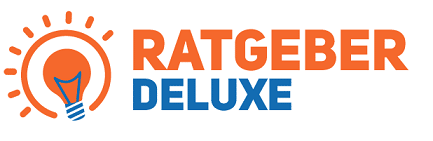 Ratgeber DeLuXe!
Ratgeber DeLuXe!




Vielen Dank für die sehr ausführliche Ausarbeitung!
Sehr kompetenter Beitrag! Habe die Hinweise sofoft umgesetzt – PHP Code, aber WP speichert meine Aktivierung bei benutzerdefinierte Struktur nicht. Woran mag das wohl liegen?